
เมื่อเราติดตั้ง Windows 10 บนคอมพิวเตอร์ของเราตั้งแต่เริ่มต้น ไมโครซอฟท์ พยายามทำให้สิ่งต่าง ๆ ง่ายที่สุดสำหรับเรา นั่นคือเหตุผลที่เราพบชุดของฟังก์ชันเริ่มต้น แอปพลิเคชันที่ติดตั้ง และโฟลเดอร์ที่กำหนดไว้ล่วงหน้าตั้งแต่เริ่มต้น ทั้งหมดนี้ สิ่งที่พยายามคือเราเริ่มทำงานกับระบบปฏิบัติการโดยเร็วที่สุดโดยไม่ต้องทำการเปลี่ยนแปลงหรือปรับแต่ง
แน่นอน เมื่อเวลาผ่านไปเราสามารถเปลี่ยนแปลงทุกอย่างที่เราต้องการเพื่อปรับซอฟต์แวร์ให้เข้ากับความต้องการของเรา อย่างไรก็ตาม โดยเฉพาะอย่างยิ่งสำหรับผู้ใช้มือใหม่ ทุกสิ่งที่ Microsoft เสนอให้เราเป็นค่าเริ่มต้นเมื่อทำการติดตั้ง หน้าต่าง 10 จะได้รับการชื่นชมมาก นี่เป็นกรณีที่เรากล่าวถึงของโฟลเดอร์ส่วนบุคคลที่เราปกติจะใช้ที่นี่
และจากจุดเริ่มต้นนั้น Redmond จะสร้างโครงสร้างของไฟล์และโฟลเดอร์ที่กำหนดไว้ล่วงหน้า เพื่อให้ง่ายต่อการทำงานกับ เอกสารของตัวเอง . สิ่งเหล่านี้ถือเป็น ห้องสมุด Windows ซึ่งเป็นชุดของโฟลเดอร์ที่สร้างขึ้นแล้วและให้บริการเราในการจัดเก็บเนื้อหาของเราเองตามประเภทของโฟลเดอร์ คุณอาจพบว่ามันมากกว่าที่คุ้นเคย ที่นี่เราพบหนึ่งสำหรับรูปภาพ เอกสาร ภาพถ่าย วิดีโอ ฯลฯ
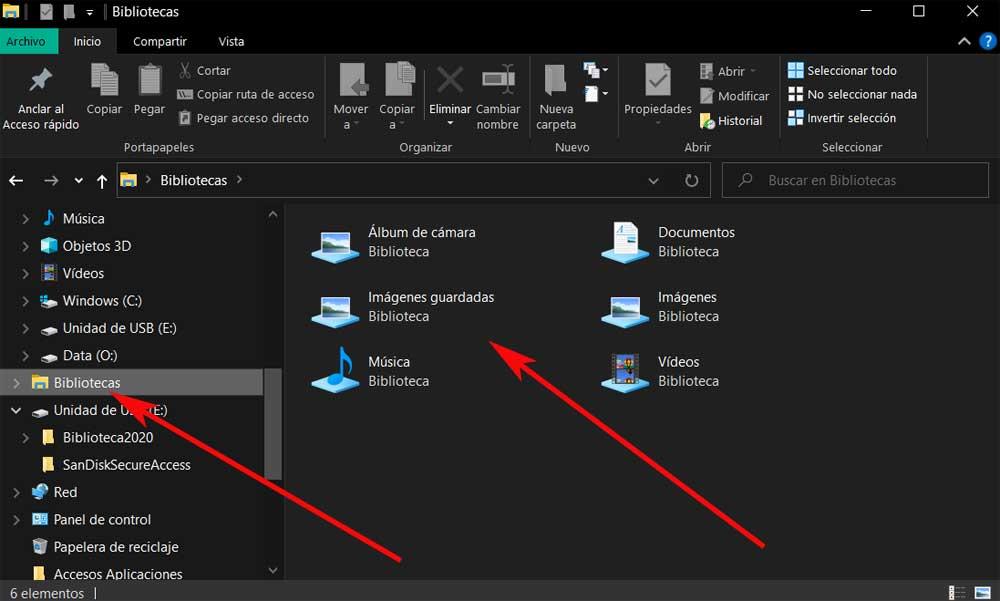
แต่อาจเป็นกรณีที่โฟลเดอร์เหล่านี้ใน Windows Library ไม่สามารถเปิดได้อย่างถูกต้อง ดังนั้น นี่อาจเป็นปัญหาร้ายแรง โดยเฉพาะอย่างยิ่งถ้าเราใช้พวกเขาเป็นประจำเพื่อบันทึกไฟล์ที่เกี่ยวข้องของเรา ณ จุดนี้ สิ่งที่ดีที่สุดที่เราทำได้คือคืนค่าตำแหน่งเริ่มต้นของโฟลเดอร์ไลบรารีเหล่านี้ นี่คือสิ่งที่เราจะพูดถึงต่อไป
วิธีเปิดโฟลเดอร์ Windows Library
สิ่งที่เราควรรู้ก็คือโดยไม่มีเหตุผลชัดเจน บางครั้งสิ่งเหล่านี้ โฟลเดอร์ ล้มเหลวเรา ตัวอย่างเช่น บางคนเริ่มทำตัวแปลก ๆ เมื่อตำแหน่งดิสก์เสียหาย ดังนั้น เพื่อไม่ให้สูญหายอย่างถาวร ทางที่ดีที่สุดที่เราทำได้คือส่งคืนไปยังตำแหน่งเดิมที่ Microsoft วางไว้ แน่นอน เพื่อให้บรรลุสิ่งนี้ สิ่งแรกที่เราต้องทำคือค้นหา ตำแหน่งดิสก์ ที่เหล่านี้จะถูกเก็บไว้
เป็นมูลค่าการกล่าวขวัญว่าโดยค่าเริ่มต้นโฟลเดอร์ไลบรารีเหล่านี้จะถูกบันทึกไว้ในเส้นทาง Windows ต่อไปนี้:
C:/Users/USUARIO
ดังที่เราได้กล่าวไว้ก่อนหน้านี้ นี่คือตำแหน่งดิสก์เริ่มต้นที่ Microsoft วางโฟลเดอร์เหล่านี้เป็นค่าเริ่มต้น อย่างไรก็ตาม ผู้ใช้จำนวนมากในภายหลังมักจะเปลี่ยนตำแหน่งของโฟลเดอร์เหล่านี้หากพวกเขาสนใจหรือเพื่อความสะดวก หากเราเคยทำสิ่งนี้มาก่อนและการเข้าถึงเนื้อหานี้ไม่ถูกต้อง เราจะแก้ไขให้ ตอนนี้สิ่งที่เราต้องทำคือ รีเซ็ตตำแหน่ง สิ่งที่เราจะช่วยคุณ
แน่นอน ก่อนอื่นเราต้องเปิดโฟลเดอร์ Library ที่เราจะเปลี่ยนบนพีซี อย่างไรก็ตาม อาจเป็นกรณีที่ในขณะที่เราเปลี่ยนตำแหน่งและเราไม่เห็นโฟลเดอร์เหล่านี้ในเส้นทางเริ่มต้นที่อธิบายไว้ข้างต้นอีกต่อไป นั่นคือเหตุผลที่เราจะแสดงให้คุณเห็นถึงวิธีการเข้าถึงแต่ละส่วนโดยตรงมากขึ้น สิ่งนี้จะช่วยเราไม่ต้องนำทางผ่าน สำรวจ ในการค้นหาสิ่งเหล่านี้
ด้วยวิธีนี้ ในกรณีที่เราไม่สามารถหาโฟลเดอร์ Library ที่คุณต้องการเปิดเพื่อเปลี่ยนตำแหน่งได้ ให้กด Win + R คีย์ผสม ซึ่งจะเป็นการเปิดหน้าต่างใหม่ที่เราพบกล่องโต้ตอบการเรียกใช้ Windows ในนั้นเราต้องป้อนคำสั่งต่อไปนี้ขึ้นอยู่กับโฟลเดอร์ที่เราต้องการเข้าถึง
ในการเปิดเดสก์ท็อปของผู้ใช้ปัจจุบัน:
shell:desktop
เข้าถึงโฟลเดอร์เอกสารของไลบรารี Windows:
shell:personal
เปิดโฟลเดอร์ดาวน์โหลดของระบบปฏิบัติการ:
shell:downloads
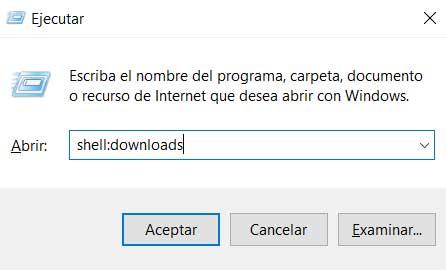
วิธีเข้าถึงโฟลเดอร์ Music ของ Library โดยตรง:
shell:my music
ในการเปิดอิมเมจ Windows:
shell:my pictures
เข้าถึงโฟลเดอร์วิดีโอโดยตรง:
shell:my videos
วิธีเปิดโฟลเดอร์ Library Contacts:
shell:contacts
ด้วยวิธีนี้ สิ่งที่เราประสบความสำเร็จจริงๆ คือการเข้าถึงโดยตรงและไม่ต้องผ่าน File Explorer ไปยัง โฟลเดอร์ห้องสมุด ที่เราสนใจจะเปลี่ยนสถานที่ ตอนนี้สิ่งที่เราจะได้เห็นคือวิธีทำให้ Windows แต่ละรายการกลับสู่ตำแหน่งเริ่มต้นของดิสก์
กู้คืนตำแหน่งของโฟลเดอร์ส่วนบุคคลของ Windows
ขั้นตอนนี้เราจะแสดงให้คุณเห็นด้านล่าง คุณจะต้องดำเนินการกับแต่ละโฟลเดอร์ที่คุณต้องการกลับไปยังเส้นทางเดิม Windows . ดีหลังจากเปิดโฟลเดอร์ที่เราสนใจในแต่ละกรณีบน PC ดังที่เราเห็นก่อนหน้านี้ เราคลิกด้วยปุ่มเมาส์ขวาบนที่ว่าง ในขณะนั้น เมนูตามบริบทที่เกี่ยวข้องของโฟลเดอร์ที่เราอยู่จะปรากฏขึ้นบนหน้าจอ ดังนั้นที่นี่เราต้องเลือกตัวเลือกคุณสมบัติเท่านั้น
ในขณะนั้น หน้าต่างใหม่จะปรากฏขึ้นซึ่งประกอบด้วยแท็บต่างๆ สำหรับการเปลี่ยนแปลงที่เราสนใจในกรณีนี้ เราคลิกที่แท็บชื่อตำแหน่ง อย่างที่คุณสามารถจินตนาการได้ในตอนนี้ เราต้องคลิกที่ปุ่ม Restore defaults เท่านั้น
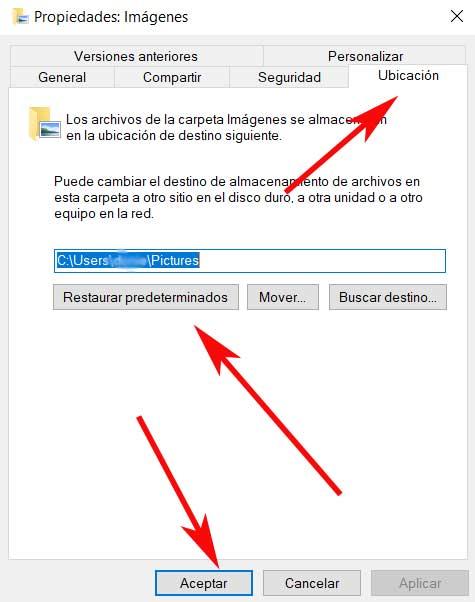
สุดท้าย เราต้องคลิกยอมรับเท่านั้นเพื่อให้การเปลี่ยนแปลงมีผลใช้ที่นี่ หน้าต่างป๊อปอัปควรปรากฏขึ้นพร้อมกับปุ่มที่เราต้องยอมรับ เพื่อให้โฟลเดอร์ไลบรารีที่เกี่ยวข้องถูกสร้างขึ้นในตำแหน่งเริ่มต้นใหม่ ถัดไป ระบบจะถามเราว่าต้องการย้ายเนื้อหาทั้งหมดจากตำแหน่งปัจจุบันไปยังตำแหน่งใหม่หรือไม่ ดังนั้น หากคุณต้องการย้ายไฟล์เหล่านั้นทั้งหมดไปยังตำแหน่งดิสก์เริ่มต้นใหม่ เรายอมรับให้ทำเช่นนั้น
เราได้เห็นแล้วว่ากระบวนการเปลี่ยนตำแหน่งของโฟลเดอร์ไลบรารีของ Windows นั้นง่ายมาก อย่างไรก็ตาม หากในเวลาที่เราย้ายพวกมันไปยังฮาร์ดไดรฟ์ สิ่งที่เราควรรู้คือการเคลื่อนไหวที่เราอธิบายให้คุณฟัง เราจะต้องทำสำหรับแต่ละโฟลเดอร์ แม้ว่ากระบวนการจะค่อนข้างน่าเบื่อ แต่ความจริงก็คือการดำเนินการภายในไม่กี่วินาที